Jeśli jesteś typem osoby, która lubi mieć wszystkie swoje aplikacje w trybie ciemnym, z przyjemnością dowiesz się, że możesz zrobić to samo z Gmailem. Tryb ciemny to doskonała opcja, jeśli nie masz ochoty od czasu do czasu zmieniać tapety. Nie będziesz tracić czasu na decydowanie, na którą tapetę masz ochotę patrzeć przez następne kilka tygodni.
Jak przełączyć się na tryb ciemny w Gmailu w przeglądarce i na Androidzie
Ponieważ nie zawsze korzystasz z Gmaila na komputerze i odwrotnie, oto jak możesz włączyć tryb ciemny na urządzeniach trybu. Jeśli zamierzasz uzyskać dostęp do Gmaila z komputera, zaloguj się na konto Gmail, na którym chcesz zastosować tę zmianę. Gdy już będziesz w środku, kliknij koło zębate w prawym górnym rogu i przejdź do Zobacz wszystkie ustawienia.
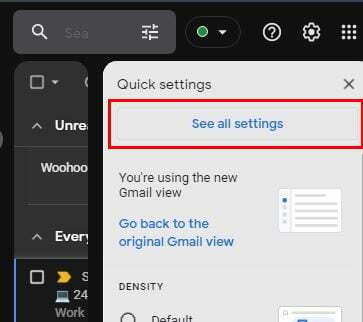
Lub, jeśli wolisz, możesz kliknąć opcję Zobacz wszystkie motywy u dołu. Po przejściu do Ustawień przewiń trochę w dół, a natkniesz się na motywy w jednolitych kolorach. Drugą opcją będzie czarny motyw.
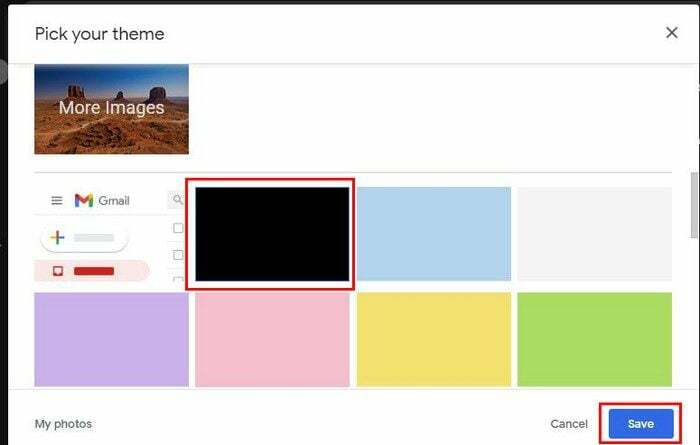
Po wybraniu czarne jee, kliknij niebieski przycisk Zapisz, aby go zastosować. Otóż to! Teraz Twój Gmail będzie pasował do wszystkich innych aplikacji, które już masz w trybie ciemnym.
Android
Teraz nadszedł czas, aby dodać tryb ciemny do Gmaila na urządzeniu z Androidem. Po otwarciu aplikacji dotknij menu z trzema liniami i przejdź do Ustawienia> Ustawienia ogólne. Stuknij opcję Motyw u góry i spośród wymienionych opcji wybierz Ciemny motyw.
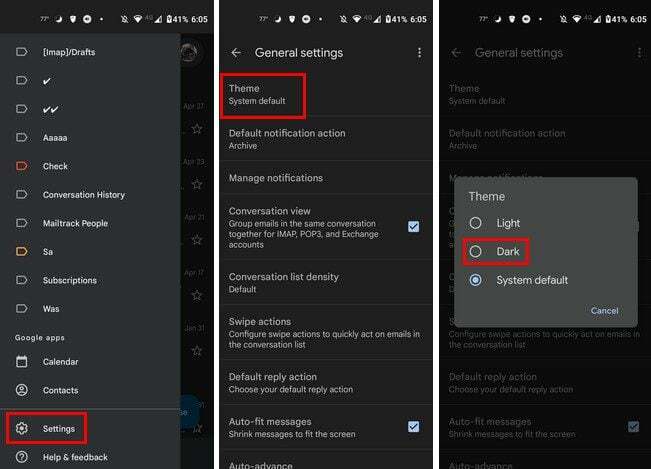
Jeśli kiedykolwiek znudzi Ci się tryb ciemny, możesz wykonać te same czynności, aby wrócić do trybu jasnego. Ale tryb ciemny ma swoje zalety, ponieważ jest lepszy w przypadku ustawień przy słabym oświetleniu. Jeśli nie możesz spać w nocy, tryb ciemny pomoże utrzymać niskie światła, dzięki czemu nie obudzisz nikogo innego.
W twoich oczach będzie również mniej niebieskiego światła. To właśnie to niebieskie światło jest odpowiedzialne za to, że nie możesz spać w nocy. Jeśli więc nie możesz spać, ponieważ się o coś martwisz, niebieskie światło nie pomoże ci wrócić do snu. Spowoduje to również, że Twoje urządzenie z Androidem będzie zużywać mniej energii, co oznacza, że bateria będzie działać dłużej. Jasne, tryb ciemny może sprawić, że tekst będzie ciemny do przeczytania, ale przeskoczysz ten most, kiedy do niego dojdziesz.
Wniosek
Tryb ciemny to funkcja, którą powinna oferować każda aplikacja. Gmail jest jedną z tych aplikacji, więc dlaczego nie skorzystać z tej opcji, ponieważ pomaga na wiele sposobów. Czy przełączasz się między trybem ciemnym i jasnym? Daj mi znać w komentarzach poniżej i nie zapomnij udostępnić artykułu w mediach społecznościowych.